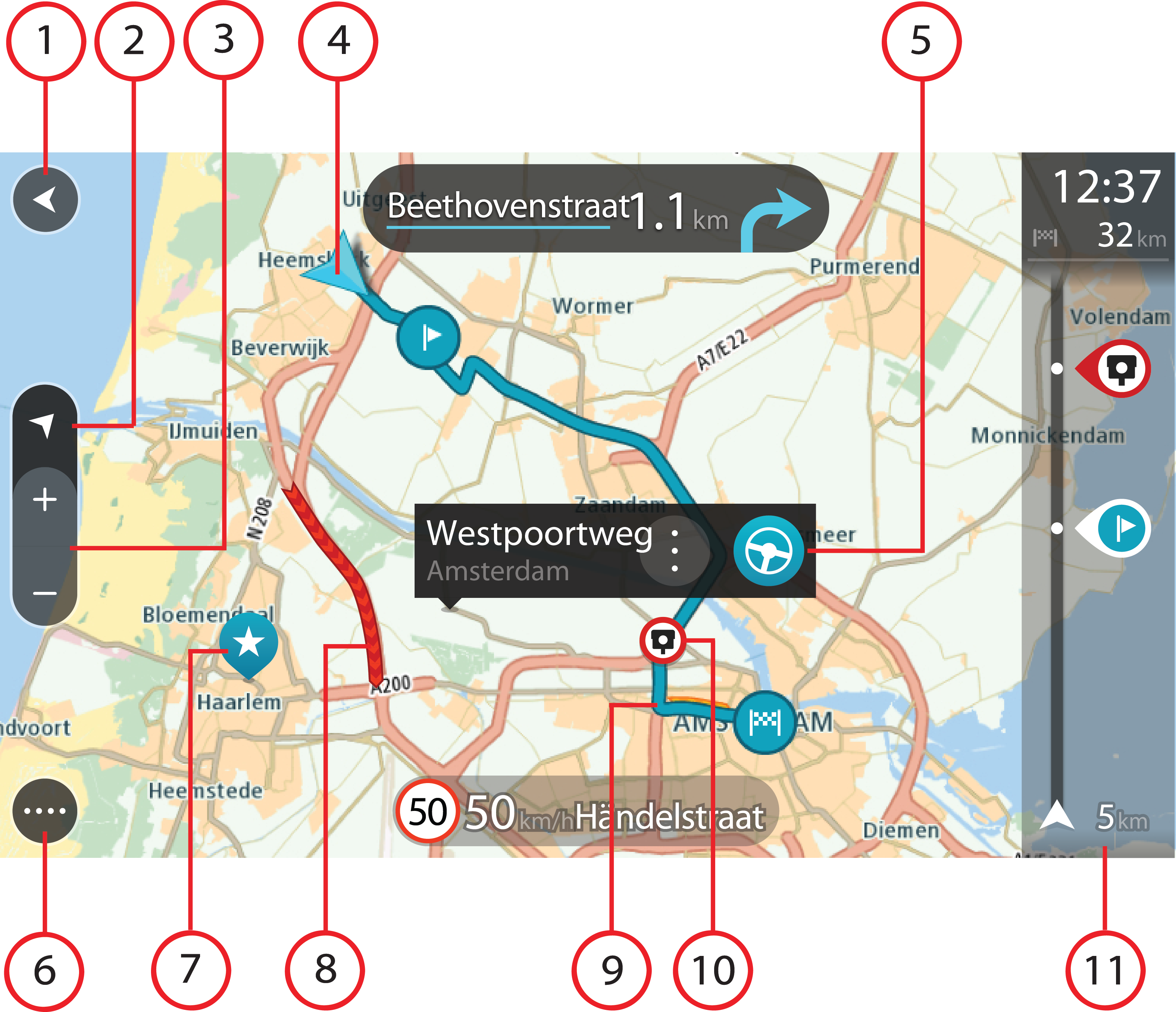
Pogled zemljevida je prikazan, ko nimate načrtovanih poti. Trenutna lokacija se prikaže takoj, ko naprava GO določi vašo lokacijo GPS.
Zemljevid si lahko ogledate na enak način kot tradicionalne papirnate zemljevide. Po zemljevidu se lahko premikate s potezami in ga približujete ali oddaljujete z gumbi za povečavo.
Pomembno: vsi elementi na zemljevidu, vključno s simbolom načrtovane poti in simbolom zemljevida, so interaktivni – izberite poljuben element in si oglejte njegovo funkcijo.
Namig: če želite odpreti pojavni meni za element na zemljevidu, na primer načrtovano pot ali destinacijo, izberite element. Lokacijo na zemljevidu izberete tako, da jo izberete in držite, dokler se ne odpre pojavni meni.
Zemljevid prikazuje vašo trenutno lokacijo in veliko drugih lokacij, na primer lokacije s seznama Moji kraji.
Če nimate načrtovane poti, se pogled od zemljevida oddalji in prikazuje območje okoli vaše lokacije.
Če imate načrtovano pot, je ta v celoti prikazana na zemljevidu. Postanke lahko načrtovani poti dodajate (Dodajanje postanka načrtovani poti v meniju trenutne načrtovane poti, Dodajanje postanka načrtovani poti z zemljevidom) kar na zemljevidu. Ko se začnete voziti, se prikaže pogled vodenja.
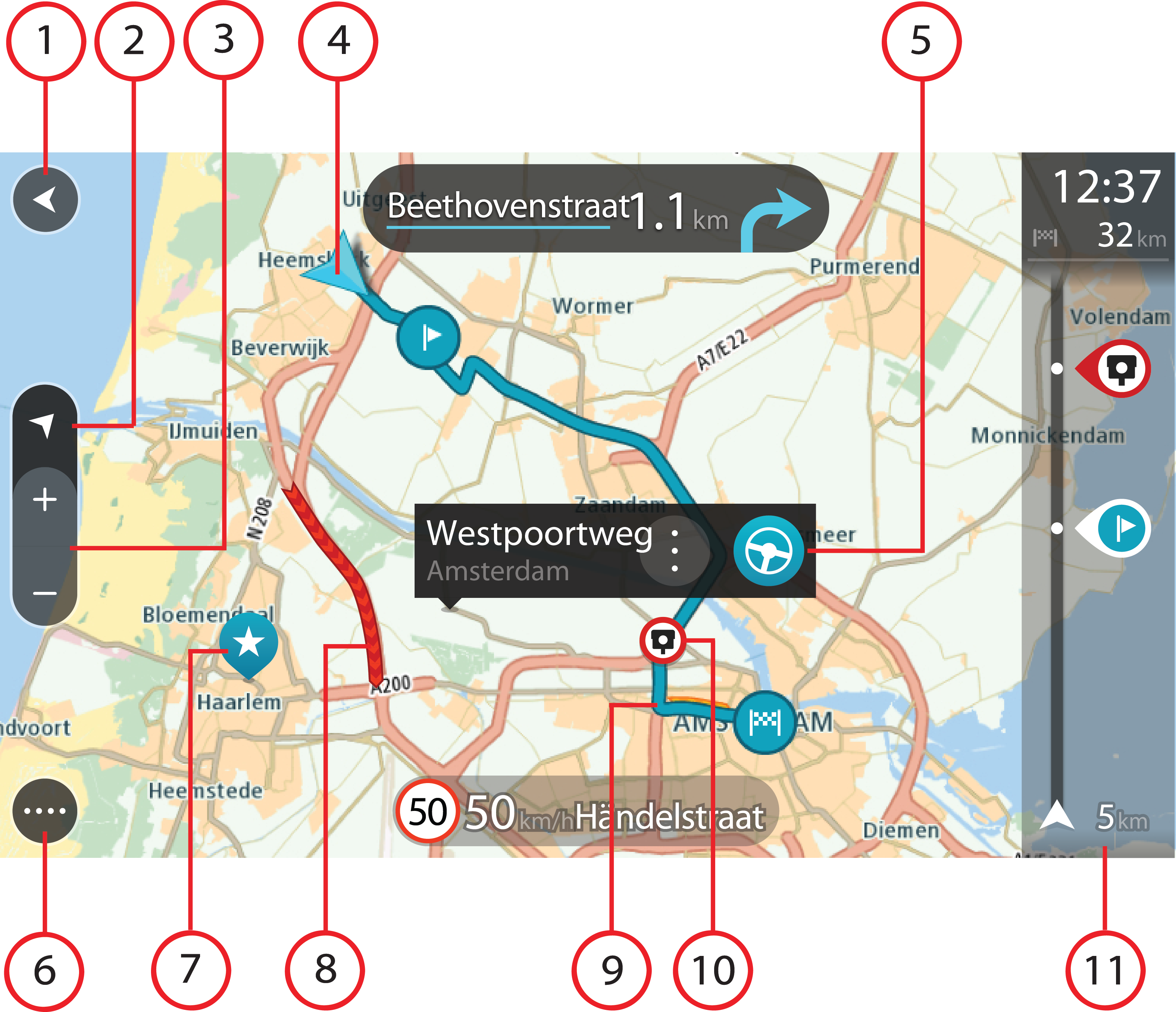
Opomba: če naprava GO ne more odkriti vaše lokacije, se simbol obarva sivo.
|
Vaš cilj. |
|
Vaša domača lokacija. Domačo lokacijo lahko nastavite v razdelku Moji kraji. |
|
Vaša lokacija službe. Lokacijo službe lahko nastavite v razdelku Moji kraji. |
|
Postanek na načrtovani poti. |
|
Lokacija, shranjena na seznamu Moji kraji. |
|
Ko je iskanje destinacij blizu cilja končano in so rezultati prikazani na zemljevidu, so manj pomembne destinacije prikazane kot črne bucike z belimi križci. |
Izberite simbol zemljevida, da se odpre pojavni meni, nato pa izberite gumb menija, da se odpre seznam dejanj, ki so vam na voljo.
Opomba: prometne informacije so na voljo le, če ima vaša naprava TomTom GO TomTom Traffic.